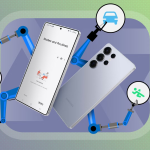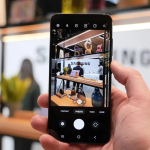Η προγραμματισμένη σύνοψη (Scheduled Summary) στο iPhone είναι μια χρήσιμη λειτουργία που εισήχθη με το iOS 15 και έχει σχεδιαστεί για να βοηθά τους χρήστες να διαχειρίζονται καλύτερα τις ειδοποιήσεις τους. Αντί να λαμβάνετε συνεχώς ειδοποιήσεις από εφαρμογές κατά τη διάρκεια της ημέρας, η προγραμματισμένη σύνοψη συγκεντρώνει τις λιγότερο σημαντικές ειδοποιήσεις και τις παρουσιάζει όλες μαζί, σε συγκεκριμένες χρονικές στιγμές που επιλέγετε εσείς.
Με αυτόν τον τρόπο, μπορείτε να αποφεύγετε συνεχείς διακοπές και να ελέγχετε τις ειδοποιήσεις σας οργανωμένα και στο χρόνο που σας εξυπηρετεί.
Πώς να ενεργοποιήσετε την προγραμματισμένη σύνοψη
Ακολουθήστε τα παρακάτω βήματα για να ρυθμίσετε την προγραμματισμένη σύνοψη στο iPhone σας:
- Ανοίξτε τις Ρυθμίσεις.
- Πατήστε στην επιλογή Ειδοποιήσεις.
- Επιλέξτε Προγραμματισμένη σύνοψη.
- Ενεργοποιήστε τη λειτουργία μετακινώντας τον διακόπτη στη θέση Ενεργό.
- Στη συνέχεια, επιλέξτε τις εφαρμογές των οποίων οι ειδοποιήσεις θέλετε να περιλαμβάνονται στη σύνοψη.
- Ορίστε τις ώρες που θέλετε να λαμβάνετε τη σύνοψη, π.χ. το πρωί και το βράδυ.
Μπορείτε να προσθέσετε περισσότερα χρονικά διαστήματα αν θέλετε να λαμβάνετε τη σύνοψη περισσότερες από μία φορές την ημέρα.
Γιατί να χρησιμοποιήσετε την προγραμματισμένη σύνοψη
Η συγκεκριμένη λειτουργία είναι ιδανική για όσους θέλουν να περιορίσουν τη συνεχή ροή ειδοποιήσεων, αλλά δεν θέλουν να τις απενεργοποιήσουν εντελώς. Ιδιαίτερα χρήσιμη για εφαρμογές κοινωνικής δικτύωσης, ειδήσεις ή άλλες εφαρμογές που στέλνουν πολλές ειδοποιήσεις.
Με τη σωστή χρήση της προγραμματισμένης σύνοψης, μπορείτε να παραμένετε ενημερωμένοι χωρίς να αποσπάστε συνεχώς από το τηλέφωνό σας, διατηρώντας έτσι την προσοχή σας και τη συγκέντρωσή σας στην εργασία ή στις δραστηριότητές σας.